Dell POWEREDGE 1955 User Manual
Page 183
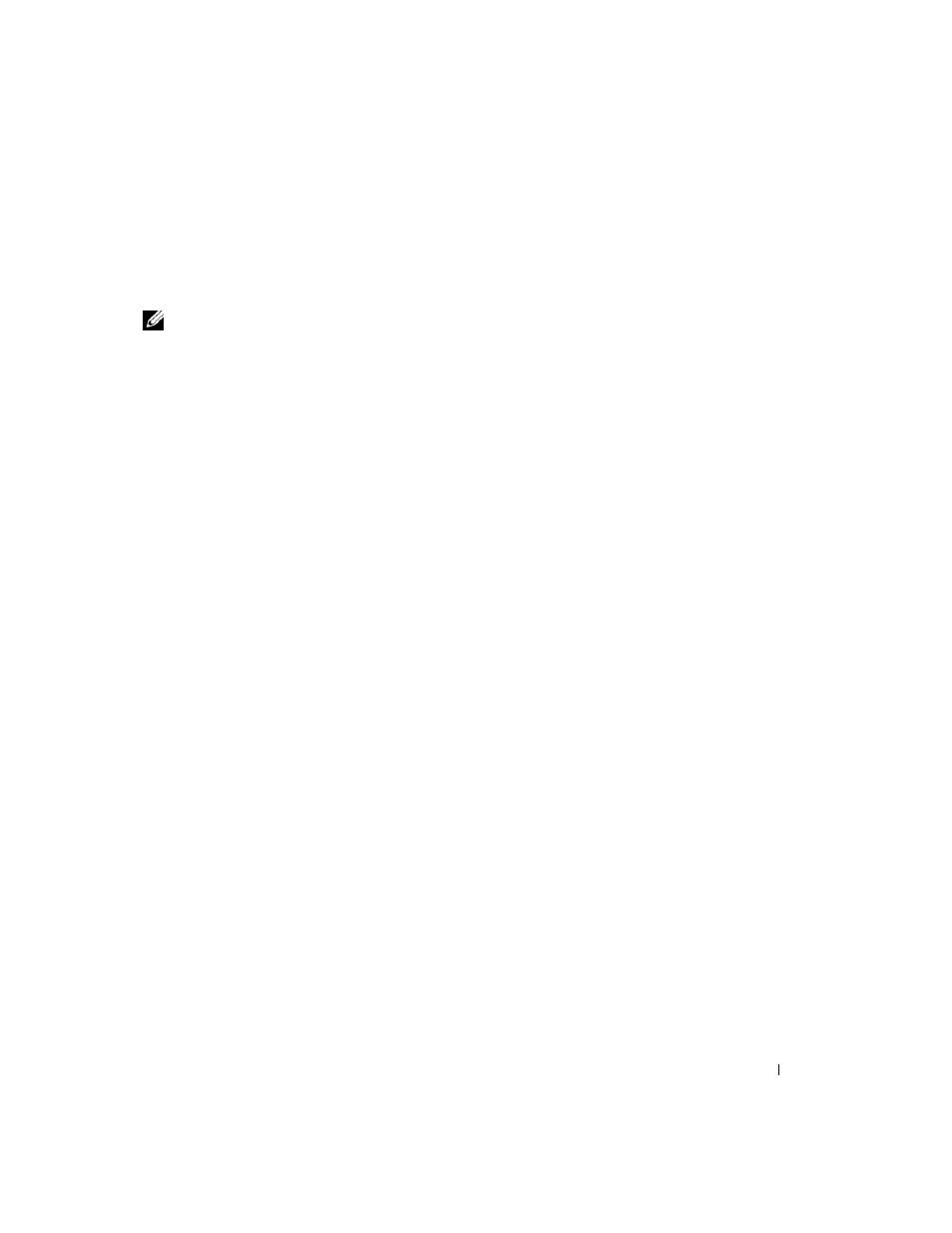
Configuración general del sistema
181
Actualización del firmware del módulo de conmutador PowerConnect
Esta sección contiene instrucciones para descargar una nueva imagen del sistema de software
del módulo de conmutador Ethernet PowerConnect 5316M a través de un servidor TFTP. Antes
de comenzar a descargar el software, debe haberse configurado el servidor TFTP.
NOTA:
puede descargar un servidor TFTP desde
http://solarwinds.net. Para obtener información sobre
la instalación y la configuración del servidor TFTP SolarWinds, visite la página web de SolarWinds.
Descarga de la imagen del sistema
El módulo de conmutador Ethernet se inicia y se ejecuta al descomprimir la imagen del sistema
desde el área de la memoria flash en la que se almacena una copia de la imagen del sistema.
Cuando se descarga una nueva imagen, se guarda en el área asignada para la otra copia de la imagen
del sistema.
En el próximo inicio, el módulo de conmutador Ethernet descomprimirá y ejecutará la imagen
del sistema activa actualmente, a menos que se especifique lo contrario.
Para descargar una imagen del sistema a través del servidor TFTP:
1 Compruebe que se haya configurado una dirección IP en uno de los puertos del módulo
de conmutador Ethernet y que puedan enviarse comandos ping a un servidor TFTP.
2 Asegúrese de que el archivo que debe descargarse se guarde en el servidor TFTP
(el archivo ros).
3 Introduzca el comando show version para verificar qué versión de software se ejecuta
actualmente en el módulo de conmutador Ethernet:
console#
show version
4 Introduzca el comando show bootvar para verificar qué imagen del sistema está activa
actualmente:
console#
show bootvar
5 Introduzca el comando copy tftp://{dirección tftp}/{nombre de archivo}
image
para copiar una nueva imagen del sistema en el módulo de conmutador Ethernet.
Cuando se descarga la nueva imagen, se guarda en el área asignada para la otra copia de
la imagen del sistema (image-2, como se muestra en el ejemplo).
console# copy tftp://176.215.31.3/file1.ros image
•
Los signos de exclamación indican que el proceso de copia se encuentra en curso.
Cada signo (!) corresponde a 512 bytes transferidos correctamente.
•
Un punto indica que el proceso de copia ha superado el tiempo de espera.
Una fila con varios puntos indica que el proceso de copia ha fallado.
